
两个USR-N540 -H7局域网一对一通讯
一、资料下载
1、串口网络调试助手https://www.usr.cn/Download/27.html
2、USR-N540-H7设置软件https://www.usr.cn/Download/383.html
3、USR-N540-H7规格书https://www.usr.cn/Download/1088.html
4、USR-N540-H7说明书https://www.usr.cn/Download/1087.html
5、USR-N540-H7 AT指令集https://www.usr.cn/Download/1089.html
二、准备工作
1、USR-N540-H7产品 数量1个
2、电源适配器 12V 数量1个
3、网线 数量1根
4、USB-RS485串口线 数量1条
5、电脑 数量1台
三、连接框图
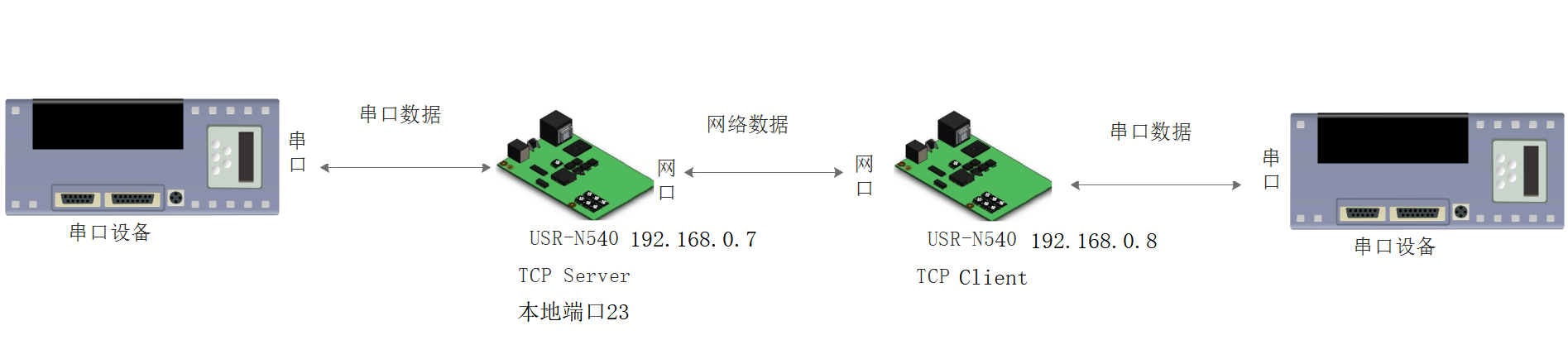
四、硬件连接和电脑设置
1、硬件连接:
USR-N540-H7产品,USB-RS485串口一线接N540串口一,注意485接线线序,USB-RS485 A线接N540 串口一的A端子,USB-RS485 B线接N540 串口一的B端子,USB头插入电脑USB口。
N540网口选择一个网口通过网线直连电脑网口。检查所有连接无误后,给N540用12V电源适配器供电。
2、指示灯状态:
1)POWER:电源指示灯,只要电源连接正常,指示长灯亮。
2)WORK:Work指示灯,N540工作状态指示灯, N540正常工作,指示灯闪亮。
3)TX1:串口1发送指示灯
4)RX1:串口1接收指示灯
5)TX2:串口2发送指示灯
6)RX2:串口2接收指示灯
7)TX3:串口3发送指示灯
8)RX3:串口3接收指示灯
9)TX4:串口4发送指示灯
10)RX4:串口4接收指示灯
3、电脑设置:
11)电脑本地连接,IP设置和N540 IP同网段,N540默认IP是192.168.0.7,网关192.168.0.1,电脑本地连接IPv4设置静态IP,192.168.0.201,子网掩码255.255.255.0,网关192.168.0.1。禁用其他网卡。
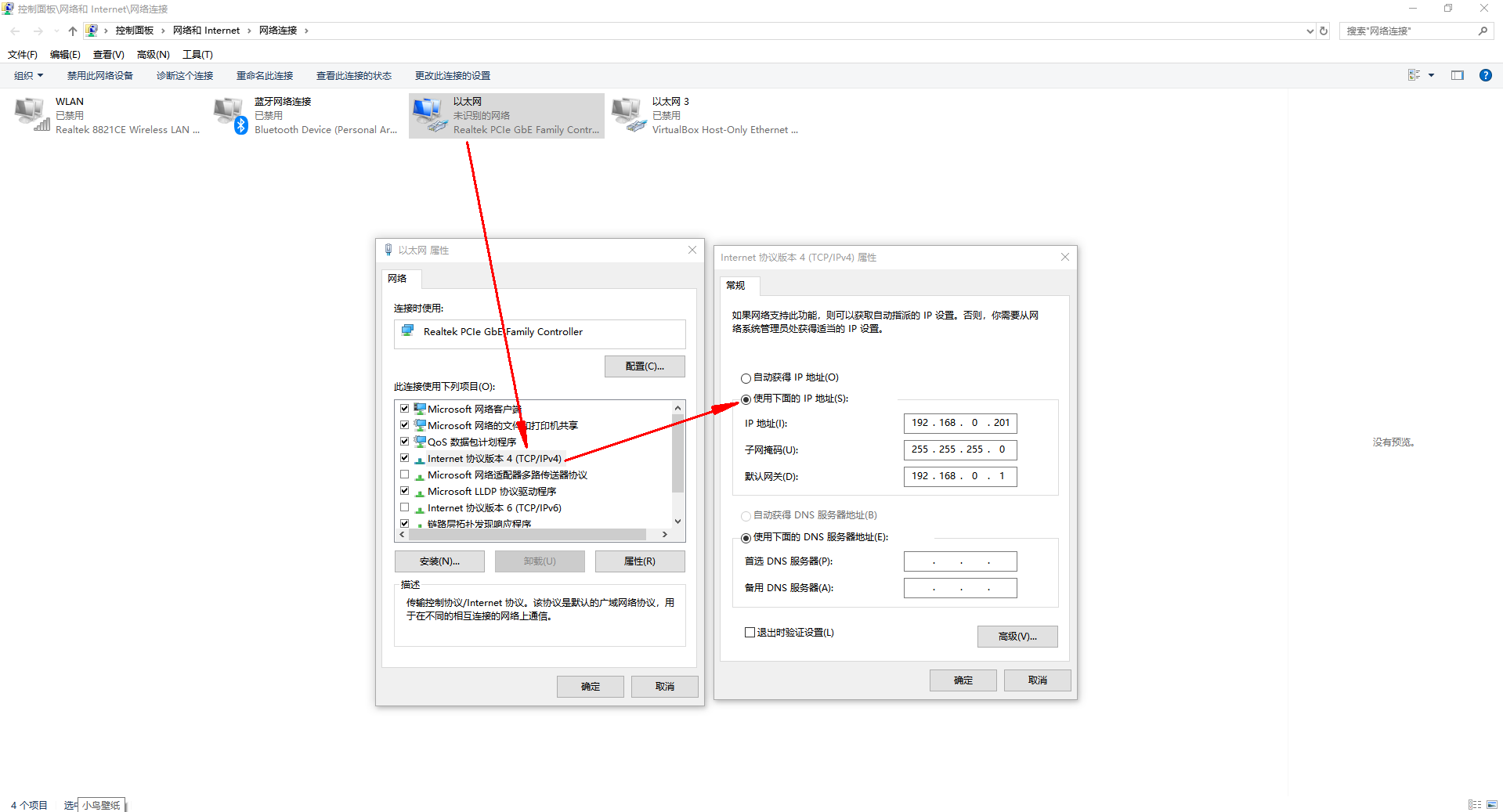
12)电脑关闭防火墙
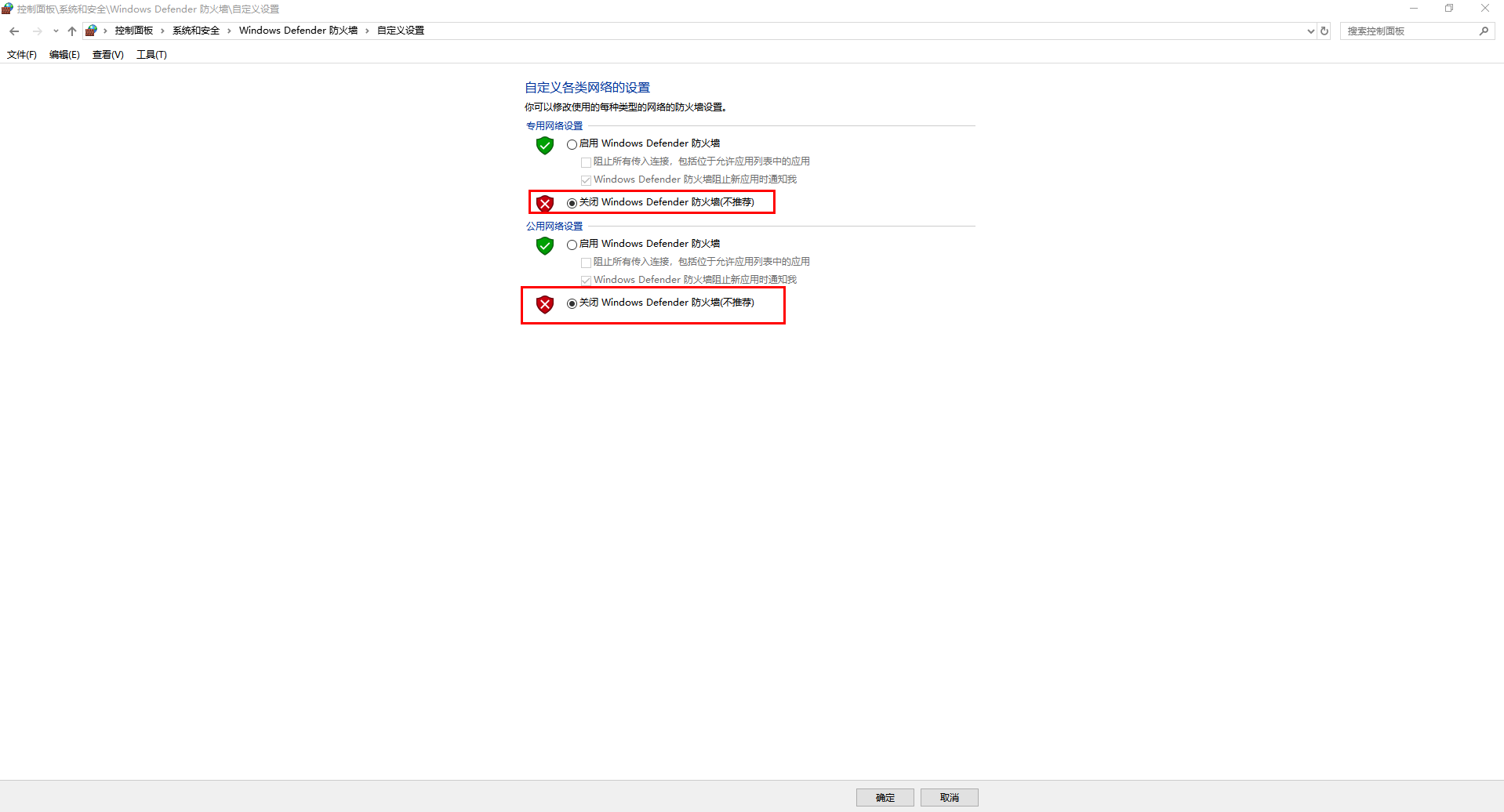
13)检查USR-RS485串口线的COM口号
点击电脑计算机,右击鼠标,点击设备管理器,查看端口,确认2条USB-RS485串口线的COM口号,有人测试电脑是COM3和COM14
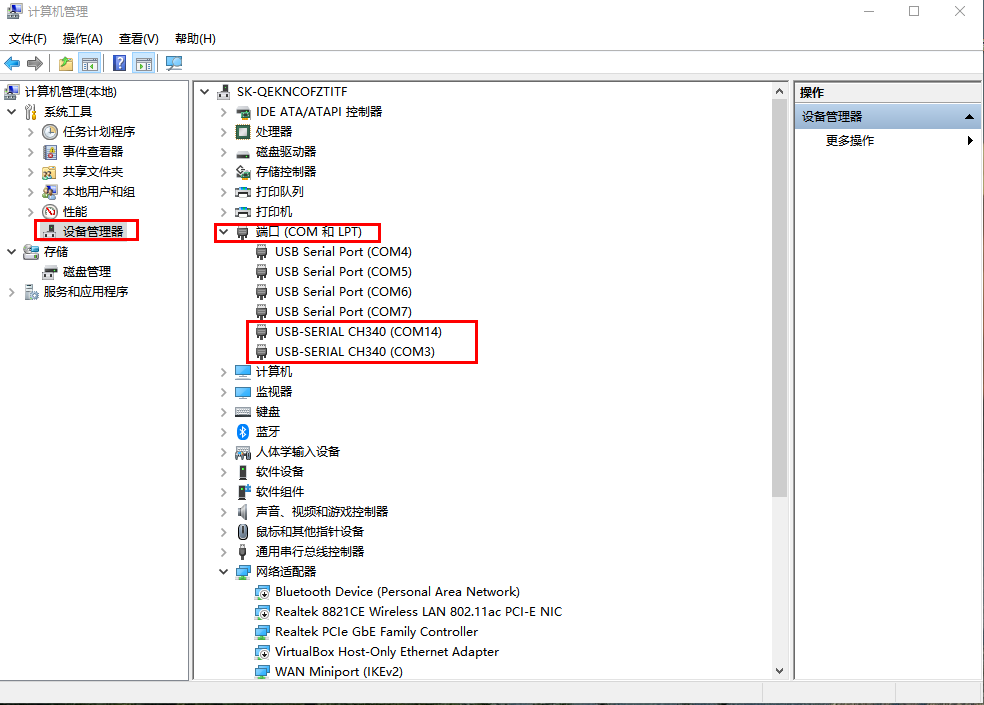
五、产品参数设置
1、下载并打开H7系列配置软件:
用H7系列配置软件搜索N540设备,单击搜索
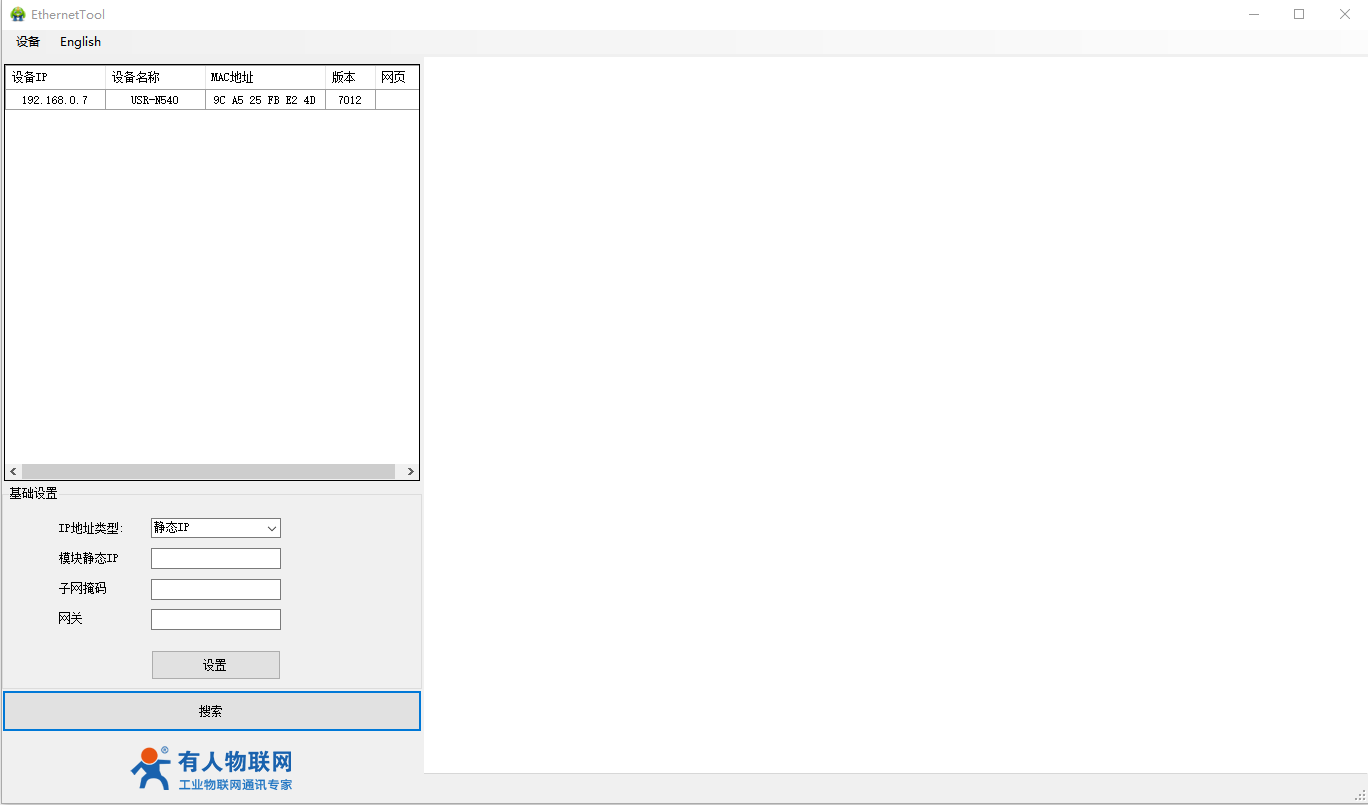
2、登录
输入用户名admin和密码admin,点击确定

3、单击产品名称显示信息
显示IP 192.168.0.7之后,单击IP,右侧显示N540参数设置页面。
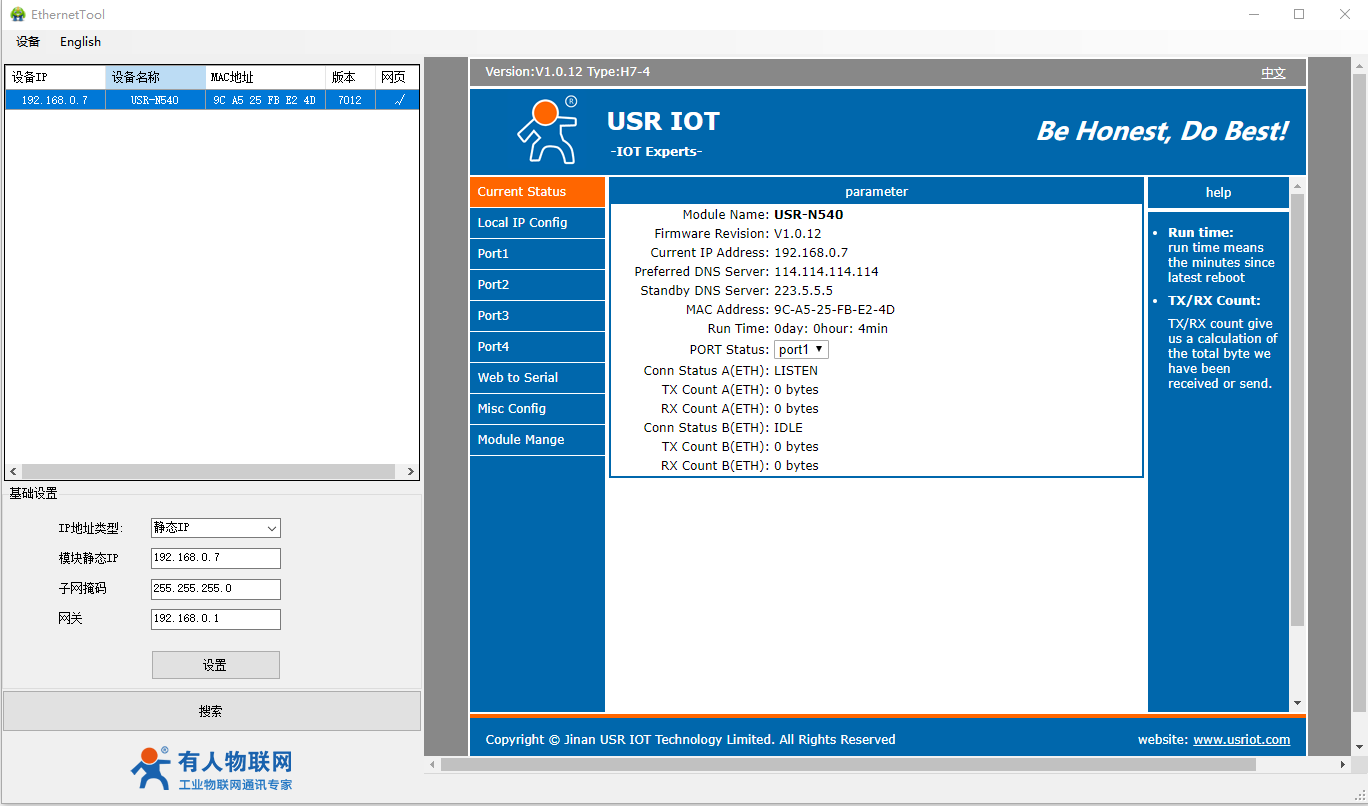
4、英文显示切换中文
英文切换中文,设置软件右上角点击中文显示,切换中文显示
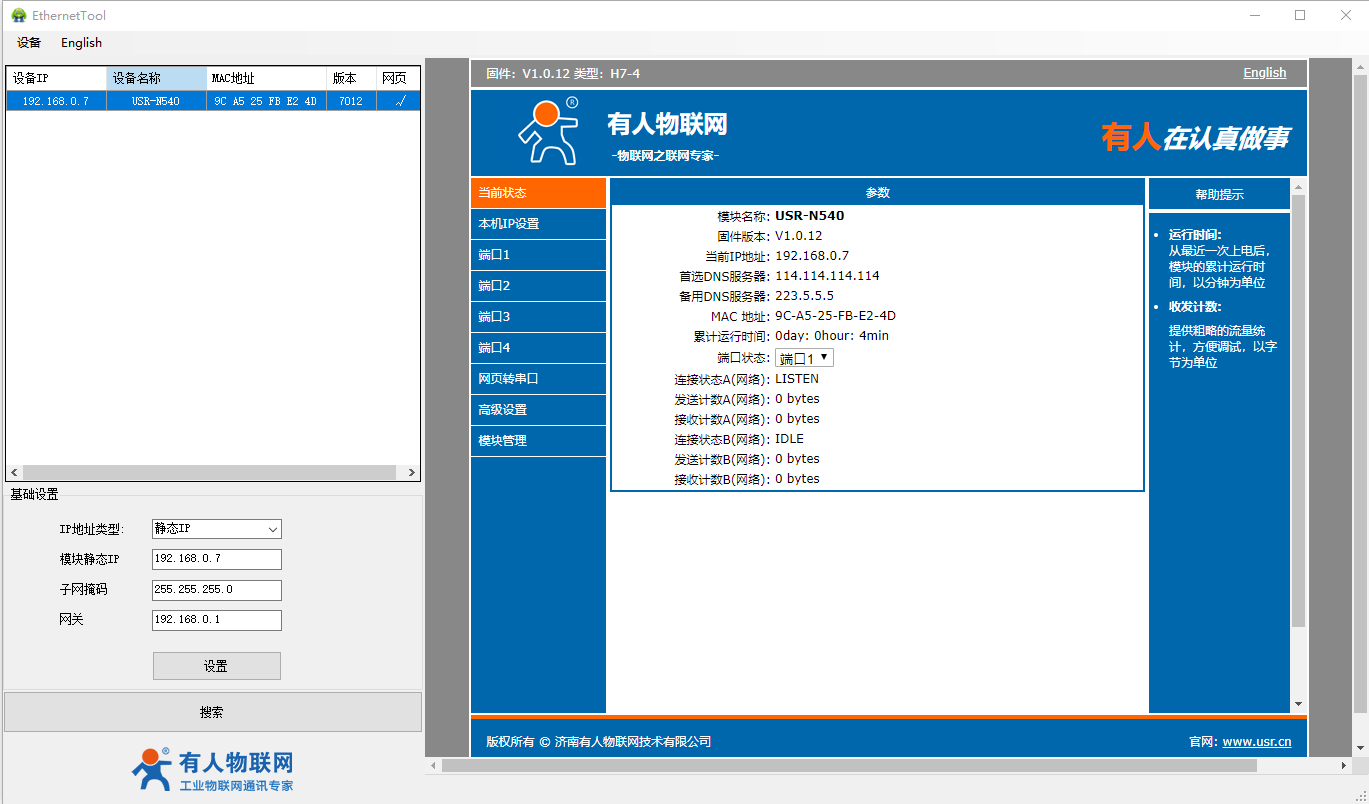
六、数据调试
1、配置两个N540参数:
第一个N540 IP192.168.0.7检查端口1的RS485参数
默认工作方式是TCP server,本地端口号23。
第二个N540 IP设置192.168.0.8检查端口1的RS485参数
工作方式设置TCP client,远程服务器地址填192.168.0.7,远程端口填23。本地端口填0。
保存参数,重启N540。
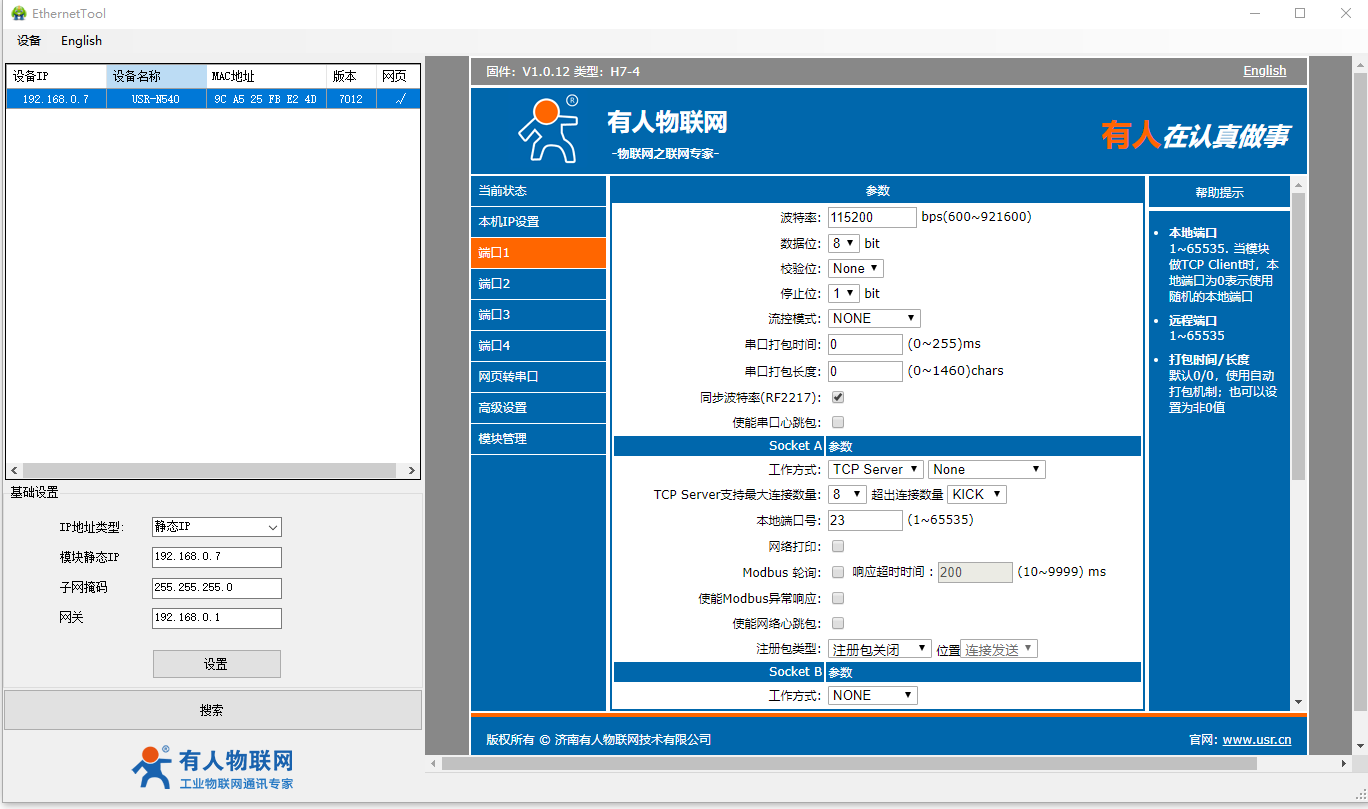
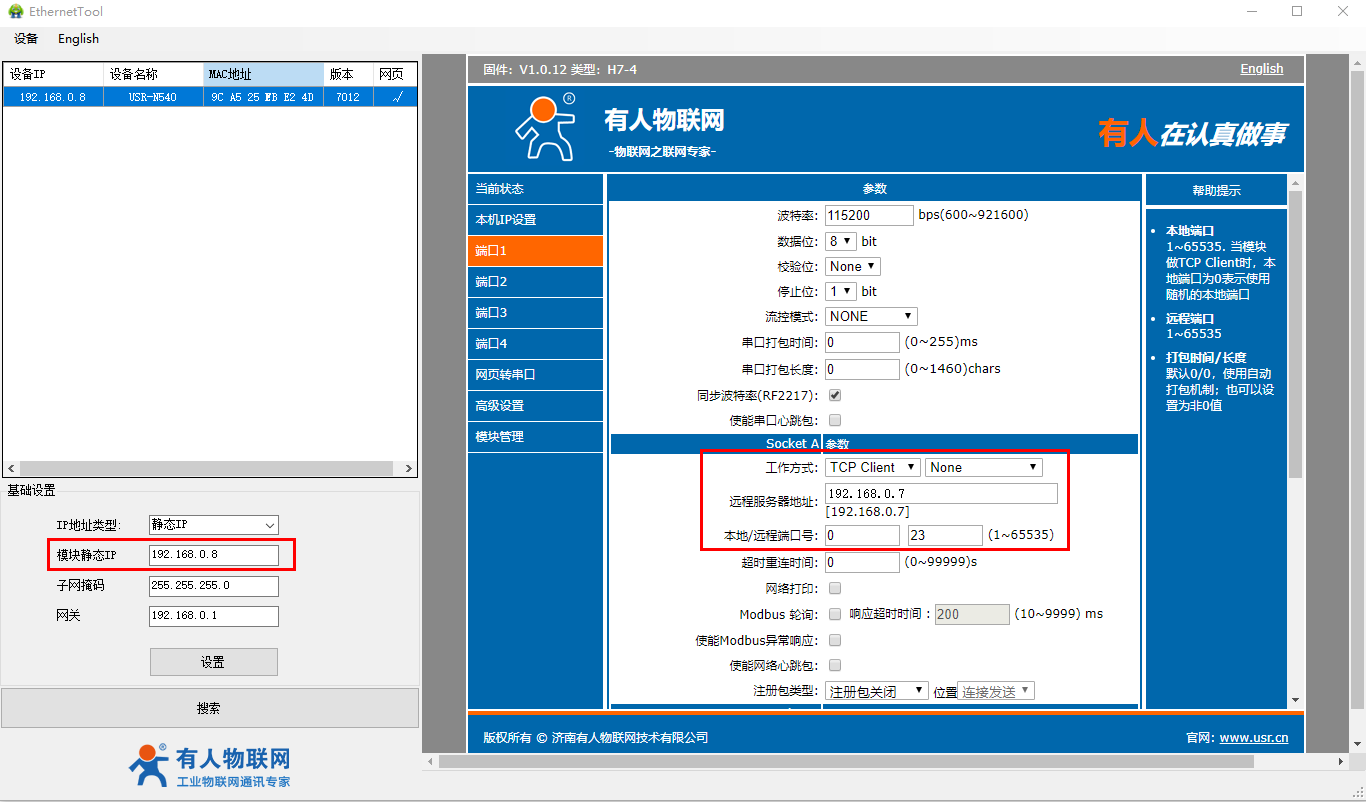
2、两个N540参数透传数据:
两个N540的2个网口用一根网线直连,两个N540的串口分别接USB-RS485串口线接电脑,打开2个串口助手,对应各自N540串口参数。
打开串口,相互发送数据。
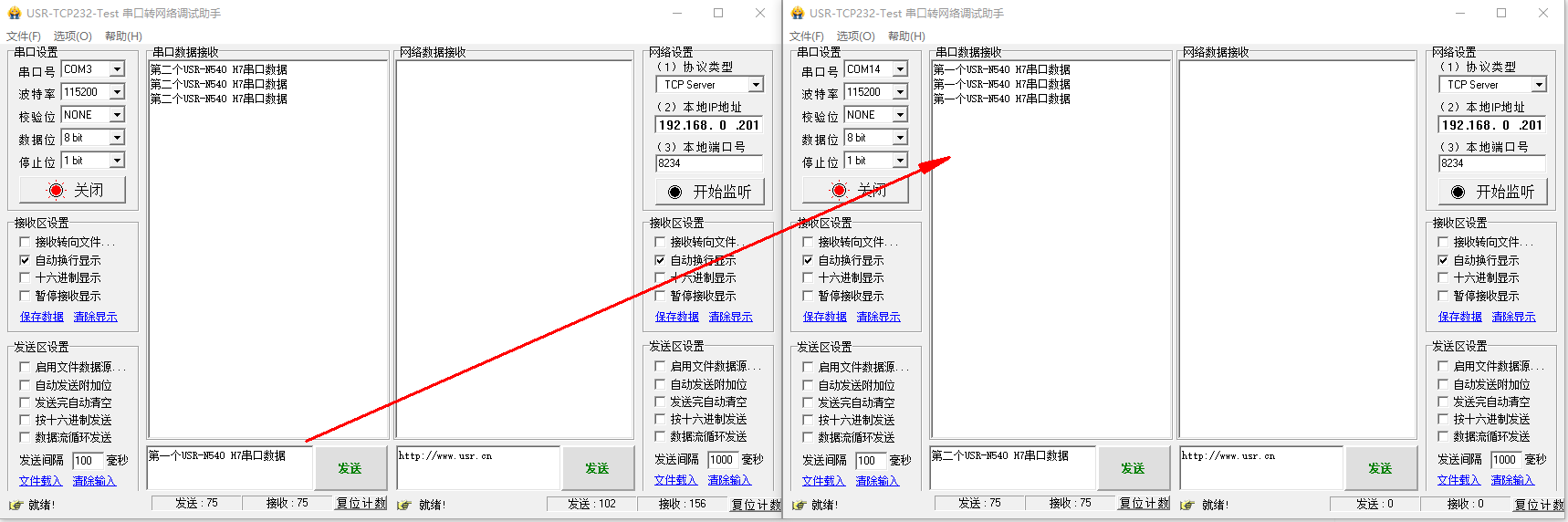






















-20250623144457.png)
